「無料」OMAをMP3に変換する方法 4選
Sonic Stage、Music Center for PC を利用してWindowsでの音楽CDから楽曲取り込むとき、拡張子が「.oma」であるATRACファイルが形成されました。また、moraから購入した音楽もATRACファイルという音楽ファイルの形式で存在されます。この音楽ファイル形式は、ほぼソニー製品でしか再生できない音楽ファイル形式で、PCや他の端末で利用できません。
それでは、ATRAC「.oma」ファイルをMP3など汎用性が高いオーディオ形式に変換する必要があります。下記ではOMAをMP3に変換できるソフトとサイトをご紹介いたします。
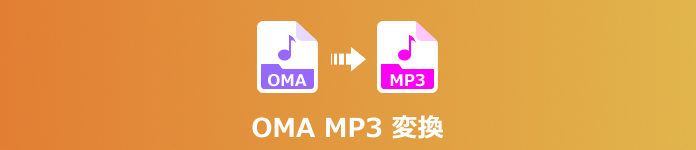
M4A MP3 変換
1、超簡単!高音質でOMAをMP3に変換する方法
OMAをMP3に変換したいなら、Aiseesoft 動画変換 究極をおすすめします。このソフトは、プロな音声・動画変換ソフトとして、高速で元の音質を保持するままに変換できます。また、多彩な音声編集機能も備えていまる。OMAをMP3に変換した後、MP3を圧縮、MP3を結合、MP3をカットするなどこともできます。
ステップ 1ソフトをダウンロード
下記のダウンロードボタンをクリックして、Aiseesoft 動画変換 究極をダウンロードしてインストールします。Windows版とMac版両方もあります。自分システムによりダウンロードしましょう!
ステップ 2OMAファイルを追加
ソフトをを開き、「変換」機能のインターフェースで「ファイルを追加」ボタンをクリックして、変換したいOMAファイルを追加できます。
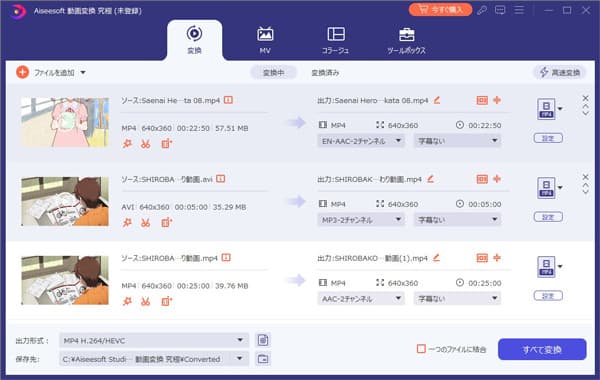
OMAファイルを追加
ステップ 3OMAファイルのカット
OMAファイル中に不要な部分があったら、「カット」ボタンをクリックすればいいです。開始時間と終了時間を設定することでOMAファイルをカットできます。また、クリッパーをドラッグするか、時間を直接入力できます。

ファイルのカット
ステップ 4OMAをMP3に変換
最後、出力形式でMP3を選択して、「すべて変換」ボタンをクリックします。これで、OMAファイルをMP3への変換が始まります。
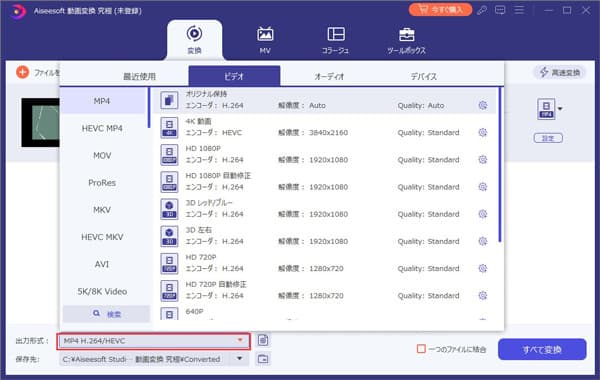
OMAをMP3に変換
2、Aiseesoft フリー 動画変換でOMAをMP3に変換する
Aiseesoft フリー 動画変換は無料でMP4、MOV、AVI、M4V、MP3、WAV、AACなど500以上動画・音声形式の間で相互に変換できます。また、M4VをMP3に変換のように動画から音声ファイルを抽出して、MP3など汎用的音声形式に出力することもサポートしています。下記、Aiseesoft フリー 動画変換でOMAをMP3に変換すれ方法を見ましょう!
ステップ 1フリー 動画変換をダウンロード
下記の無料ダウンロードボタンをクリックして該当ソフトをダウンロードして、パソコンにインストールすることができます。
ステップ 2OMAファイルを追加
ソフトを起動したら、インタフェースにある「ファイルを追加」ボタンをクリックすることで手元のOMAファイルを追加します。
ステップ 3出力形式をMP3に設定
OMAファイルを追加した後、出力形式のプールダウンリストからMP3オーディオ形式を選択、設定します。
ステップ 4OMAをMP3に変換
最後は、オレンジ色の「変換」ボタンをただクリックすると、OMAファイルをMP3ファイルに変換できます。
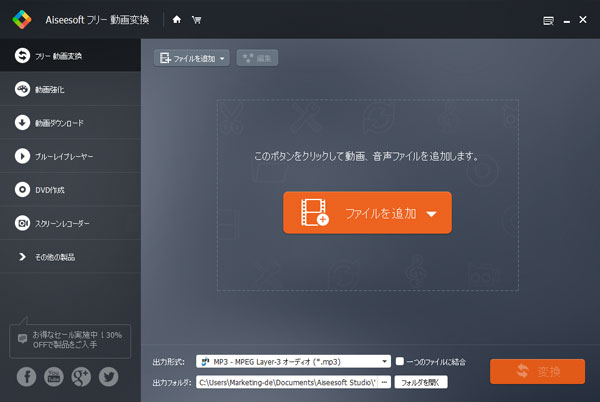
フリー 動画変換
3、Music Center for PCでOMAをMP3に変換する
Music Center for PC の前身とするMedia Goは、Sony Network Entertainmentなど3社共同開発のアプリとなっていて、音楽専用のアプリとして、ソニービデオ&サウンドプロダクツの専用アプリとして「Sony | Music Center for PC」に切り替えました。このソフトは音楽CDやインターネットで購入したコンテンツをパソコンに取り込む、OMAファイルをMP3ファイルに変換できます。
ステップ 1ソフトをダウンロードした後、起動します。左上の三本線アイコンをクリックして、「ツール」中の「ATRACの一括変換」を選択します。
ステップ 2「次へ」をクリックして、ATRAC から変換したいファイル形式である「mp3」を選択します。
ステップ 3変換後のATRACの処置を指定した後、「開始」ボタンをクリックして、OMAをMP3に変換できます。
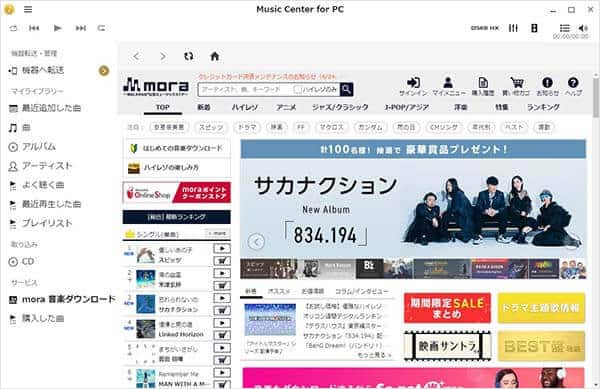
Music Center for PC
4、インストール不要!オンラインサイトでOMAをMP3に変換
Aiseesoft フリー 音声変換は完全に無料のオンライン音声変換ツールです。超高速と高品質でどうなオーディオフォーマットでも相互変換できます。特にソニーソフト特有のOMAファイルがMP3オーディオファイルに簡単に変換できます。また、MP3をM4Aに変換などこともできます。初心者でも操作を使いこなせます。では、その使い手順を一緒に見ましょう。
ステップ 1OMAファイルを追加
「ファイルを追加する」ボタンをクリックしてパソコンからOMAファイルをアップロードします。
ステップ 2MP3を指定
上図の下部分にさまざまなオーディオ形式がありますが、MP3形式をチェック入れます。
ステップ 3OMAをMP3に変換
上記の準備を設定した後、「変換」ボタンをクリックしてOMA音楽ファイルをMP3ファイルに変換できます。
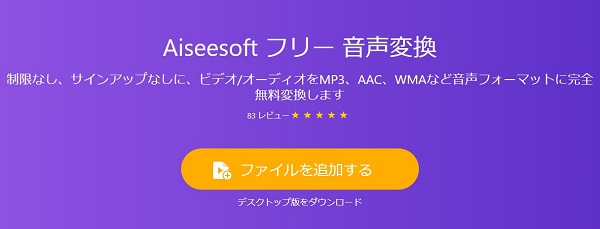
オンラインでOMAをMP3に変換
OMAからMP3への変換に関するFAQ
質問 1:OMAファイルとは?
答え 1:OMAファイルとは、ATRAC(Adaptive Transform Acoustic Coding)形式で保存された音楽ファイルです。2008年3月に廃止されたSony CONNECT Music Storeを通じて音楽を配信するために使用されました。OMAの再生には、専門的なOMA音声再生ソフトが必要です。
質問 2:ソニーの音楽再生ソフト?
答え 2:ソニーの音楽再生ソフトの歴史からみれば、大体Sonic Stage、X-アプリ、Media Go、Music Center for PCこの四つソフトに分かれます。それらはソニー会社に開発されたアプリであるため、ほぼ機能が同じです。現在ソニーがサポートしているソフトはMusic Center for PCです。Music Center for PCの前の再生ソフトはすでにサービスを終了しました。
質問 3:スマホでOMAをMP3に変換する方法?
答え 3:スマホで直接にOMAファイルを開けません。OMAをMP3に変換するには、専門的な変換アプリが必要です。Androidの場合、「Convert to Mp3」をご利用することができます。iPhoneの場合、「MP3変換/抽出 - Easy MP3 Converter」を使用できます。
質問 4:オンラインでOMAをMP3に変換する方法?
答え 4:どうなるソフトをインストール不要、オンラインでOMAをMP3に変換したいなら、Aiseesoft フリー 音声変換、Online Audio Converter、Convertioなどをご利用することができます。
質問 5:OMAをMP3に変換する原因?
答え 5:OMAはソニーが自社の著作権を保護する為に独立開発した音楽形式として、ソニー製のソフトでしか再生できません。OMAを共有、自由に再生したいなら、互換性が高いMP3に変換する必要があります。
結論
上記はOMAファイルをMP3に変換する方法をご紹介いたします。どの方法でもそれぞれの特徴があります。たとえば、「Music Center for PC」はソニー会社に開発された専用ソフトとして、権威を十分備えます。しかし、以前のx-アプリやMedia Goに比べて、Music Center for PC に音楽コンテンツが表示されないという欠点も事実です。オンラインでOMAからMP3への変換を実現できるが、OMAファイルを大量にアップロードするときに、ネットの安定性の影響を受ける可能性もあります。
以上Aiseesoft 動画変換 究極を超おすすめします。このソフトは毎回大量のOMAファイルを同時に追加、変換できます。また、こんなよく見られないオーディオファイルをMP3に変換したいなら、TTAをMP3に変換したり、MMFをMP3に変換したりこともできます。
推薦文章